- No pierdas tus fotos o mensajes, aprende a crear copias de seguridad o crear una lista con tus mensajes favoritos
- Personaliza tu cuenta para que tu información sólo la vea quién tú quieras
- Ahorra tiempo enviando y respondiendo los mensajes que recibes
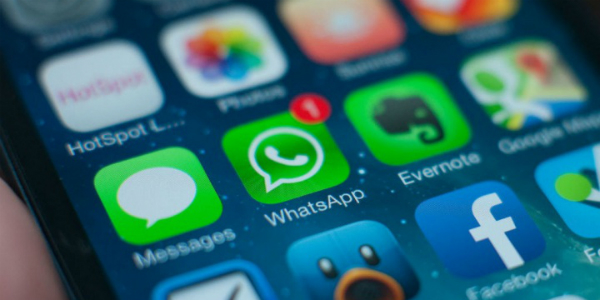
Si eres de los que sólo usa WhatsApp para enviar y recibir mensajes, lo estás desaprovechando. El servicio de mensajería esconde funcionalidades que te permitirán explotar más a fondo una de las aplicaciones más populares.
WhatsApp es una de las aplicaciones más populares del mundo, según ha reconocido Facebook, en la presentación de los resultados del primer trimestre fiscal de 2016, WhatsApp ha alcanzado los 1.000 millones de usuarios activos al mes. La app más famosa y utilizada de mensajería móvil tiene cantidad de funcionalidades que te podrán ayudar a pasar desapercibido, enterarte de todo, no perder mensajes, ahorrar en tu consumo de datos,...
Repasamos las 20 funcionalidades que te ayudarán en tu día a día utilizando WhatsApp:
1.- COMPROBAR LA HORA DE CONEXIÓN
Si no quieres que nadie descubra cuándo ha sido la última vez en que has estado conectado puedes bloquear la opción. Ten en cuenta que si nadie puede ver tu última hora de conexión, tú no podrás ver la de nadie. Para cambiar sólo tendrás que ir al menú de WhatsApp, selecciona ajustes > cuenta > privacidad > hora de últ. vez. Entre las opciones podrás marcar: "Todos", "Mis contactos" o "Nadie". La configuración no se aplica al instante, tarda unos minutos.
2.- EL DOBLE CHECK AZUL
Desde hace tiempo WhatsApp te permite ver si los mensajes que has enviado han sido leídos por la otra persona. El famoso doble "check azul". Para deshabilitar esta opción sólo tendrás que ir al menú de WhatsApp, selecciona ajustes > cuenta > privacidad y dejar marcado la casilla de "Confirmaciones de lectura".
Leer también: Whatsapp alcanza los 1.000 millones de usuarios activos al mes
3.- WHATSAPP EN EL ORDENADOR

Para los que os entendéis mejor con el teclado del ordenador que con el del móvil o queréis leerlo en una pantalla más grande, WhatsApp te da la opción de abrir tus conversaciones en el navegador de tu ordenador. Sólo tendrás que abrir la url http://web.whatsapp.com en tu ordenador y en el menú de WhatsApp pulsar sobre "WhatsApp Web". Te pedirá que escanees el código QR que se muestra en la web que has abierto, al instante podrás acceder a todos tus chats.
4.- CONTROLA QUIEN PUEDE VER TU FOTO DE PERFIL
Tienes la opción de que la foto que usas como perfil sólo la vea quién tu quieres. Para configurar esta opción ve al menú de WhatsApp > ajustes > cuenta > privacidad > foto de perfil. Podrás elegir entre "Todos", "Mis contactos" o "Nadie", en el último caso sólo tu podrás ver la fotografía seleccionada y el resto verán una imagen del contorno de una persona.
5.- APPS PARA HACERTE INVISIBLE
Aplicaciones como Stealth App sirven para poder rastrear lo que hacen otros usuarios en WhatsApp sin necesidad de abrirlo. La app permite saber cuándo leen los contactos de cada uno los mensajes enviados y, además, se pueden leer los recibidos sin tener que entrar en Whatsapp y, por lo tanto, sin que se marque el doble check de color azul y sin que aparezca la última hora de conexión.
6.- SILENCIAR LOS GRUPOS

En ocasiones los grupos pueden llegar a ser molestos porque necesitas concentrarte en lo que estás haciendo y no quieres silenciar el móvil por completo por si recibes una llamada o mensaje importante. WhatsApp te da la opción de "silenciar" un grupo, para hacerlos sólo tendrás que entrar en el grupo e ir al menú y pulsar sobre "silenciar".
Puedes configurar dos parámetros: En primer lugar, durante cuánto tiempo quieres que esté silenciado el grupo: "8 horas", "1 semana" o "1 año". En segundo lugar, podrás elegir si quieres que, aunque no suenen, sí veas las notificaciones, o no.
7.- MARCAR MENSAJE COMO NO LEÍDO
'Marcar como no leído' no significa que a la otra persona no le aparezca el doble 'check azul'
Es una de las últimas funcionalidades que han llegado. Antes de nada, debes de saber que "Marcar como no leído" no significa que a la otra persona no le aparezca el doble 'check azul'. Esta funcionalidad sirve para que puedas poner una marca sobre uno de los chats que tengas abiertos, de esta forma recordarás que tienes algo pendiente con esa persona.
Para activar esta función sólo tienes que ir a la ventana principal de WhatsApp y mantener pulsado sobre el nombre de la persona, en el menú que se despliega pulsa "Marcar como no leído". En cuanto lo pulses aparecerá la alerta de mensajes sin leer en sobre ese chat.
Leer también: Whatsapp permitirá compartir documentos muy pronto
8.- CAMBIAR EL TAMAÑO DE LETRA

Una buena opción si no ves bien, o la pantalla de tu smartphone no es muy grande es que aumentes el tamaño de la letra de los chats. Para cambiar este aspecto vete al menú de WhatsApp > ajustes > Chats y llamadas > Tamaño de fuente. Podrás elegir entre estas opciones: "Pequeño", "Mediano" o "Grande". Para hacerte a la idea de como de grande o pequeño son cada tipo el nombre de cada tipo está escrito es su tamaño correspondiente.
9.- BLOQUEAR LA DESCARGA AUTOMÁTICA DE FOTOS
Con el fin de que tu móvil no se llene de imágenes y vídeos puedes optar por bloquear la descarga automática de todos los archivos adjuntos que te hagan llegar. Esta opción no implica que no puedas recibirlos, sólo que tendrás que dar el OK tú para descargar el archivo.
Si deseas activar o desactivar esta funcionalidad, abre el menú de WhatsApp > ajustes > Chats y llamadas > Descarga automática. Tendrás tres opciones: "Conectado a datos móviles" "Conectado a Wi-Fi" "En itinerancia de datos", pulsando sobre cada una de ellas podrás configurar si quieres que "Imágenes, Audio y vídeo" se descarguen sólo o no en cada uno de los modos antes citados.
10.- ACCESO DIRECTO A UN CHAT
La posibilidad de acceder desde el escritorio de tu móvil directamente a un chat
WhatsApp te da la posibilidad de acceder desde el escritorio de tu móvil directamente a un chat en concreto. Para activar esta opción sólo tendrás que mantener pulsado sobre el nombre del chat, en la pantalla principal, y pulsar "Crear acceso directo" en el menú que se ha desplegado. A partir de ese momento tendrás un icono más en tu escritorio con la foto de perfil y el nombre del chat.
Leer también: ¿Cómo saber cuando nos bloquean en WhatsApp?
11.- RECUPERA UNA CONVERSACIÓN BORRADA
Puede que por accidente hayas borrado un chat que necesitarías volver a leer. Existe un truco que te da una segunda oportunidad. El smartphone realiza copias de seguridad frecuentemente. Si desinstalas la aplicación y la vuelves a instalar al abrirla tendrás la opción de "Restaurar el historial de mensajes", aceptando tendrás todos los mensajes que tu móvil ha guardado.
12.- ENVIAR POR EMAIL UNA CONVERSACIÓN

Esta funcionalidad es muy útil para asuntos de trabajo. Si quieres conservar una conversación y no deseas estar haciendo pantallazos puedes enviar la conversación por email y te llegará como archivo adjunto a la dirección que desees. Para hacerlo sólo tendrás que entrar en chat y en el menú pulsar > Más > Enviar chat por correo.
13.- COPIA DE SEGURIDAD DE WHATSAPP
En este caso dependerá del Sistema Operativo de tu teléfono. En el caso de Android tus conversaciones de WhatsApp se copian de forma automática diariamente. En iOS debes ir a los Ajustes de los Chats > Respaldo, para que la aplicación se conecte a iCloud y puedas reinstalar la app cuando quieras.
Leer también: WhatsApp ¿Es posible tener dos cuentas en el mismo móvil?
14.- REENVIAR UN MENSAJE O UNA IMAGEN
Si mantienes pulsado sobre un texto o imagen de un chat se activa una flecha hacia la derecha si la pulsas verás todos los contactos que tienes en Whatsapp, pulsando sobre un de ellos te preguntará si deseas enviarle el contenido a esa persona si dices que sí
15.- COMPRUEBA CUÁNTO USAS WHATSAPP

Si cada mes consumes los megas de tu tarifa puedes comprobar cuantos de esos gastas en WhatsApp. Si quieres saber todo sobre tu cuenta de WhatsApp puedes ir al menú > Ajustes > Cuenta > Uso de red. Si quieres borrar la información para que todos los contadores comiencen desde cero otra vez pulsa en la última opción "Restaurar Estadísticas".
Leer también: Whatsapp permitirá comprobar que tu chat está cifrado y es seguro
16.- PERSONALIZA LA IMAGEN DE FONDO DE LOS CHATS
Si estás cansado del clásico fondo beige con siluetas de WhatsApp puedes poner tu foto favorita. Para activar esta función sólo tendrás que ir al menú de WhatsApp > Ajustes > Chats y llamadas > Fondo. Selecciona una fotografía del carrete de tu teléfono y listo, cada vez que entres en un chat, tu foto será el fondo de la conversación
17.- MÁS INFORMACIÓN SOBRE CADA MENSAJE
Para conocer más detalles sobre a qué hora se envió un mensaje o a qué hora lo han leído Whatsapp tiene una funcionalidad guardada para esto. Si estás en Android: manten pulsado sobre el mensaje y pulsa en el icono "i" que se activa en el menú superior y accederás a todos los datos. Si tienes un iPhone sólo tendrás que desplazar el mensaje hacia la derecha.
Leer también: Un fallo de WhatsApp permite bloquear una cuenta enviando emoticonos
18.- ENVIAR UN MENSAJE A VARIOS USUARIOS A LA VEZ

Si quieres enviar un mismo mensaje a varias personas tienes dos opciones: La primera es la más aburrida. Copia el mensaje, abre un chat con cada persona a la que se lo quieras enviar, pegas el texto y pulsas enviar. La segunda opción es la más recomendable. Vete al menú de WhatsApp y haz click sobre "Nueva difusión". Pulsando en "+" que hay a la derecha podrás seleccionar todos los usuarios de entre tus contactos de WhatsApp a los que se lo quieras enviar, después escribes el mensaje y listo.
19.- OCULTAR UNA IMAGEN DENTRO DE OTRA
Seguro que has recibido alguna fotografía que al abrirlo resultaba ser otra. Para realizar este tipo de bromas sólo hay que usar algunas de estas apps: Magiapp en Android y FhumbApp en iPhone. Sigue los pasos que te da la propia aplicación y listo, ya tienes tu broma preparada.
Leer también: WhatsApp muestra ya una vista previa de los enlaces
20.- COLECCIONA LOS MEJORES MENSAJES
A todos nos ha pasado que cuando queremos volver a ver un mensaje antiguo no lo encontramos entre todos los que hay. WhatsApp ha implementado una opción para ayudarte con esta tarea. Seleccionando el mensaje en cuestión en el menú superior se muestra una estrella, pulsando sobre ella se guardará tu mensaje. Cuando quieras consultar todos los que hayas guardado sólo tendrás que ir al menú de WhatsApp > Mensajes destacados. Un consejo tampoco abuséis de la función no vaya a ser no encontréis los mensajes que buscáis entre tantos que hayáis guardado.
Leer además:
Whatsapp adelanta en solo tres meses a Skype en llamadas por Internet
Whatsapp compartirá tu información con Facebook
¿Cómo ganará dinero Whatsapp ahora que es gratis?
Whatsapp buscará llegar a acuerdos comerciales con grandes empresas

